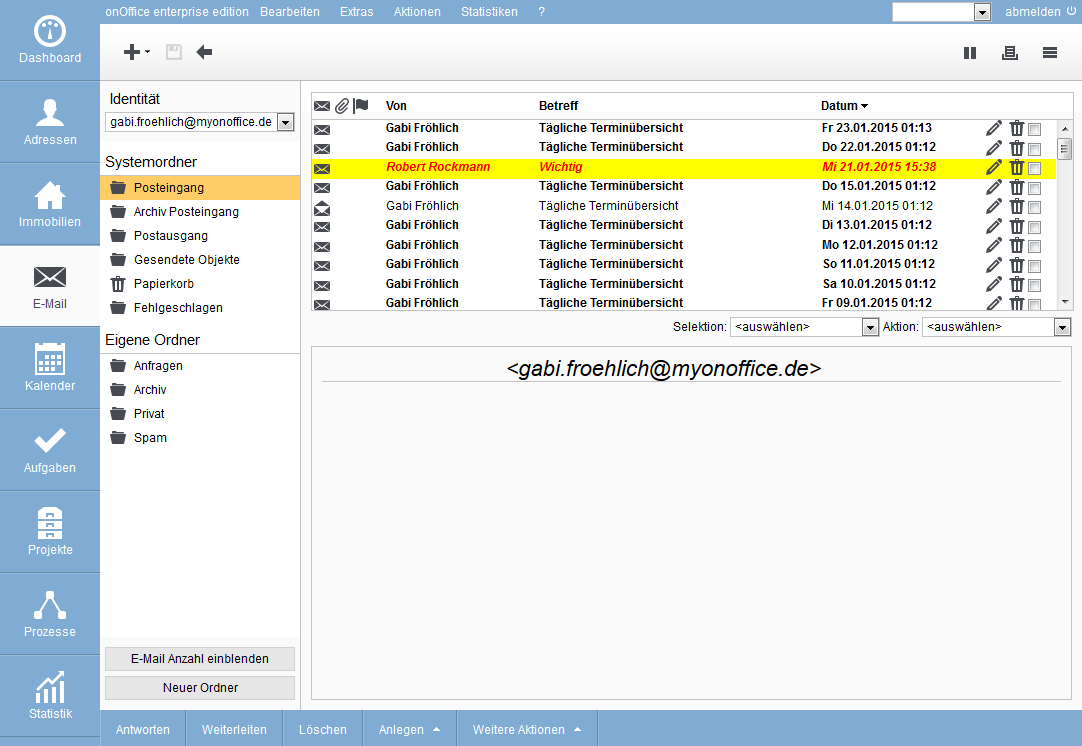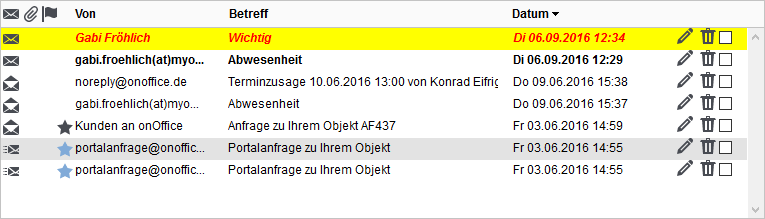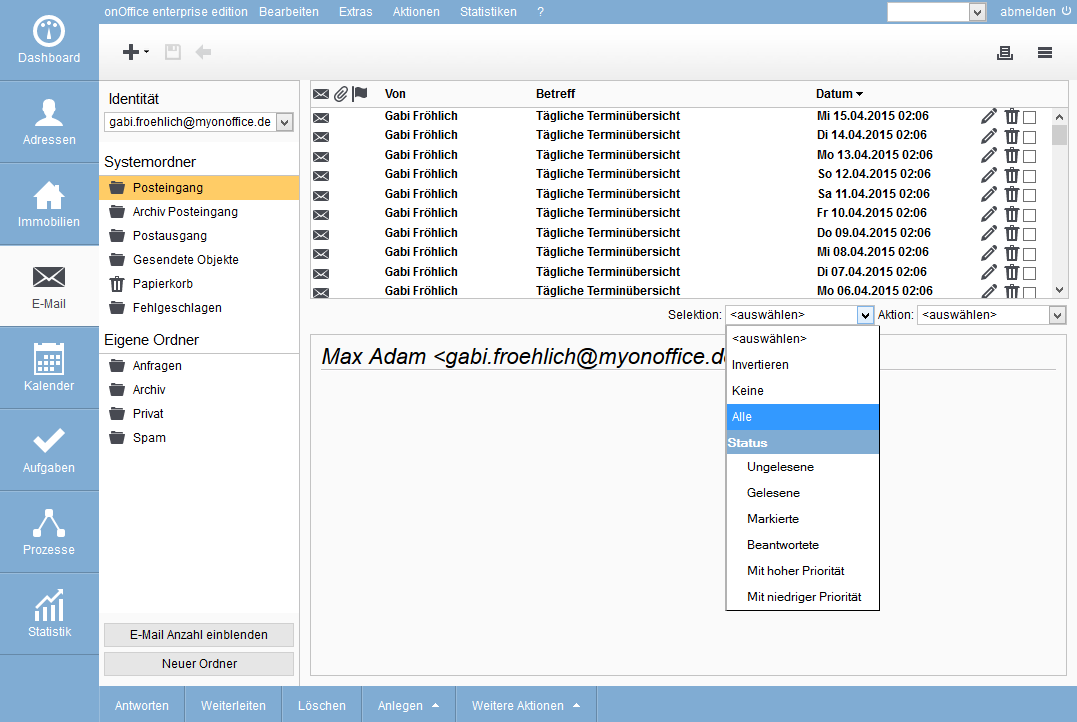Allgemein
Unter Identität auf der linken Seite wählen Sie das Postfach aus, mit dem Sie arbeiten möchten. In dem Dropdown für die Identität können Sie das Postfach wechseln, falls Ihnen mehreren Postfächern zugeordnet sind.
Darunter sehen Sie die E-Mailordner dieses Postfaches, unterteilt in Systemordner und Eigene Ordner.
Im oberen Inhaltsbereich, rechts, ist die E-Mailliste zu sehen, mit den wichtigsten Informationen zu jeder E-Mail. Per Klick auf einen Listeneintrag erscheint dann darunter die Vorschau der ausgewählten E-Mail. Die Auswahl von Mails über die Checkbox gilt nur für die Selektion / Aktion Auswahl direkt unterhalb der E-Mailliste.
Sie können eine – oder mehrere Selektierte E-Mails auch per Drag’nDrop mit der Maus in weitere Ordner verschieben.
Sobald sich mehr als 100 E-Mails im Posteingang / Ordner befinden, erscheint die Auswahl “Weitere 100 E-Mails laden”. Die Anzahl können Sie in den Benutzereinstellungen anpassen.
 Statistik-Baukasten
Statistik-Baukasten Immobilien- / Adressstatistik
Immobilien- / Adressstatistik Anfragenmanager
Anfragenmanager Schaufenster-TV
Schaufenster-TV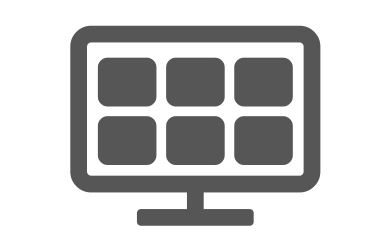 Immobilientracking
Immobilientracking Akquise-Cockpit
Akquise-Cockpit Marketing Box
Marketing Box Erfolgscockpit
Erfolgscockpit Prozessmanager
Prozessmanager Gruppen
Gruppen onOffice Sync
onOffice Sync Präsentations PDFs
Präsentations PDFs Faktura
Faktura Smart site 2.0
Smart site 2.0 Projektverwaltung
Projektverwaltung Arbeitszeiterfassung
Arbeitszeiterfassung Objektwertanalyse
Objektwertanalyse Mehrsprachenmodul
Mehrsprachenmodul Automatischer Exposéversand
Automatischer Exposéversand Multi-Objekt-Modul
Multi-Objekt-Modul Intranet
Intranet Revisionssichere Mailarchivierung
Revisionssichere Mailarchivierung Automatischer CSV Export
Automatischer CSV Export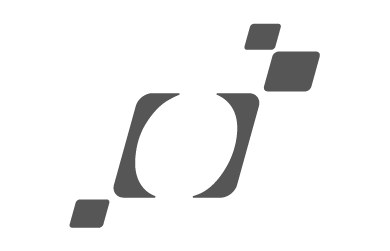 Marketplace
Marketplace Telefonmodul
Telefonmodul API-Modul
API-Modul Online-Feedback
Online-Feedback WhatsApp Web
WhatsApp Web Deutsch
Deutsch

 Dashboard
Dashboard Adressen
Adressen Immobilien
Immobilien E-Mail
E-Mail Kalender
Kalender Aufgaben
Aufgaben Favoriten Links
Favoriten Links Textbausteine
Textbausteine Immobilienimport
Immobilienimport onOffice-MLS
onOffice-MLS Portale
Portale Adressen aus Zwischenablage
Adressen aus Zwischenablage Massenaktualisierung
Massenaktualisierung Rechnen mit Formeln
Rechnen mit Formeln Schnellzugriff
Schnellzugriff Vorlagen
Vorlagen Einstellungen
Einstellungen Kundenkommunikation
Kundenkommunikation Externe Tools
Externe Tools Schritt für Schritt
Schritt für Schritt